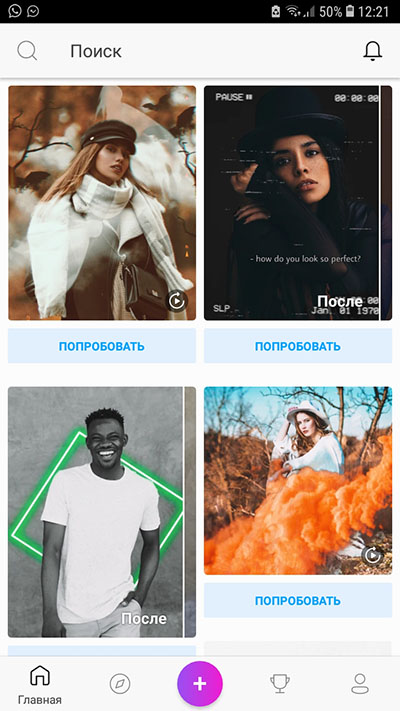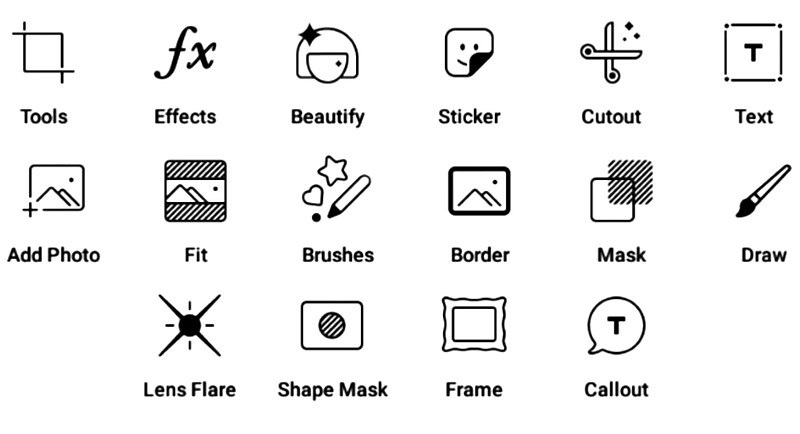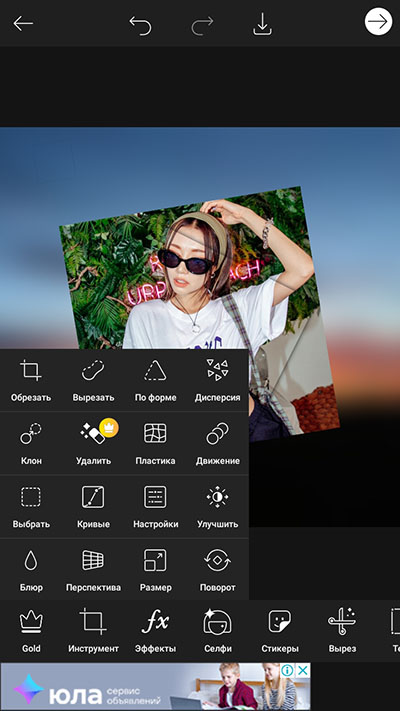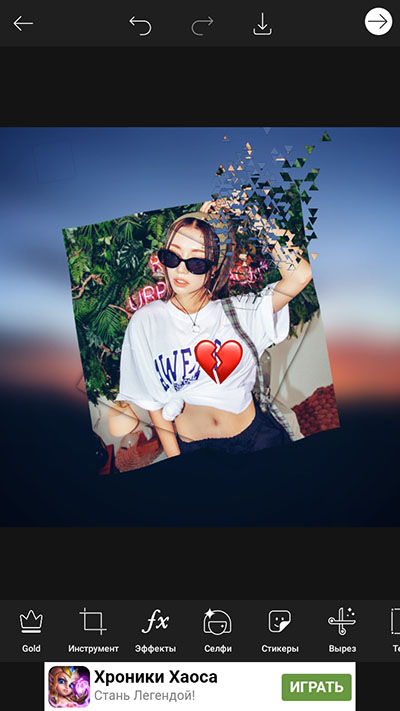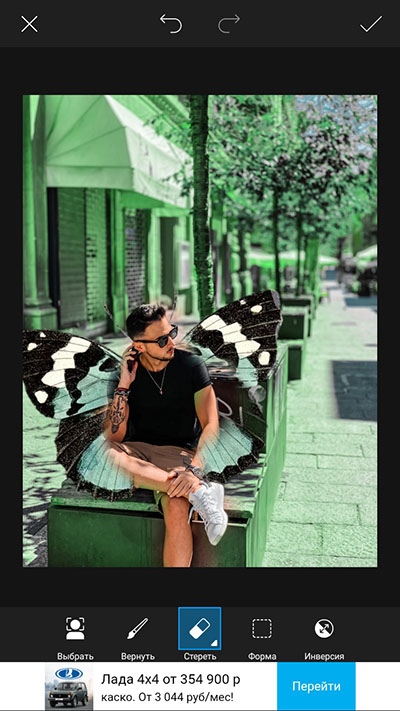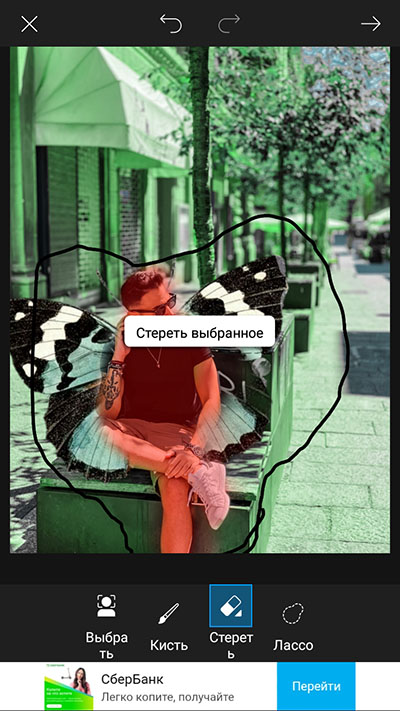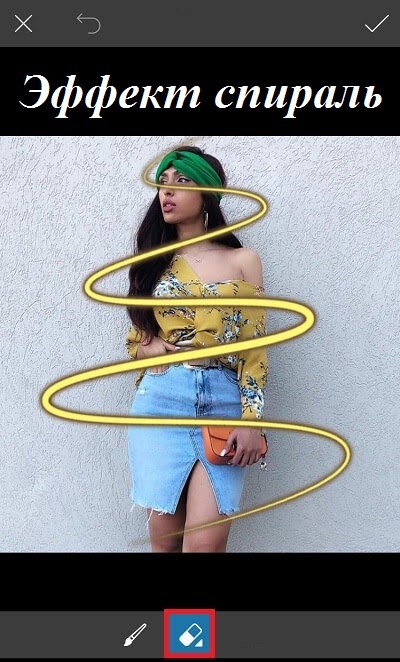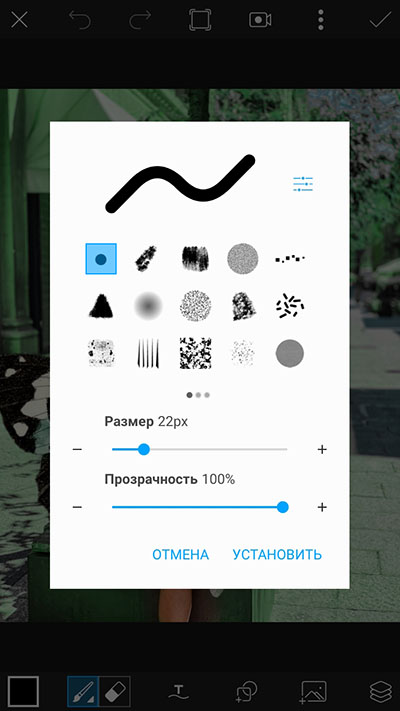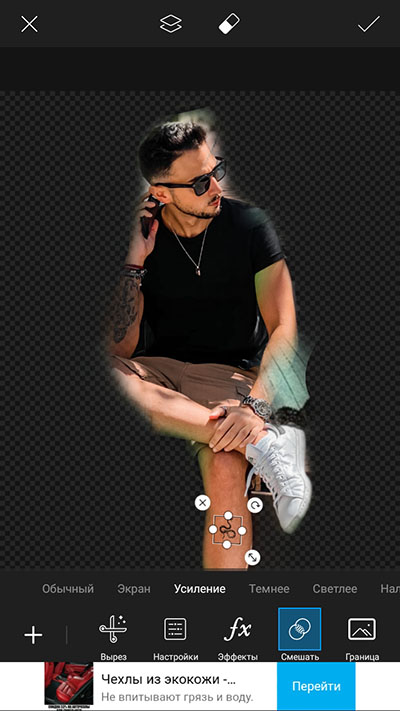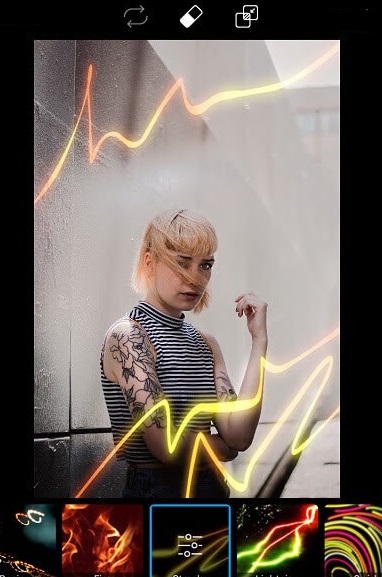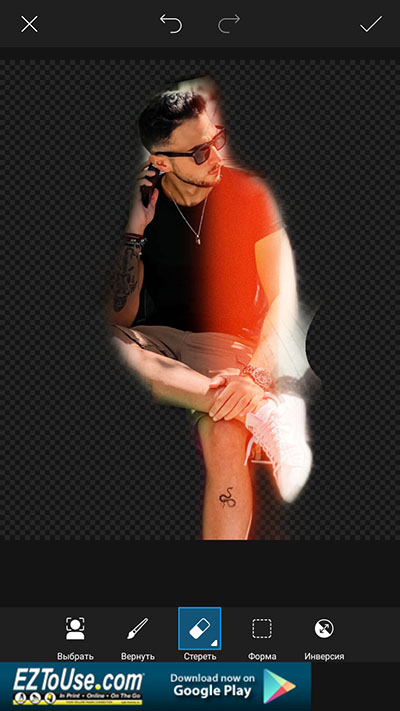Многие из нас ведут профиль инстраграма в определенном стиле, в котором все предметы имеют свой оттенок. Что делать, когда в Фотогалерее появились крутые снимки, но они немного отличаются по цвету от других? Как изменить цвет предмета на фото или как красить снимки?
Pics Art
Легкий эффект сделать довольно просто. Изменить цвет предмета на фото можно с помощью бесплатного приложения под названием Pics Art. Скачать программу можно в официальных магазинах AppStore и GooglePlay.
Как заменить цвета на фото:
- Отрыть приложение Pics Art и выбрать фото.
- В нижнем меню выбрать вкладку «Эффекты».
- Затем нажать на «Цвета» и «Возмещение».
- Выбрать определенный оттенок, который нужно заменить.
- Нажать на маленький цветной квадратик, который появился после выбора цвета.
- С помощью ползунков найти идеальный тон для замены.
- Сохранить фото. Вы великолепны!
Часто предметы на снимках имеют схожие оттенки с выбранными, от этого они точно так же заменяются на другой цвет. В таком случае сверху надо нажать на ластик и аккуратно стереть те части, которые прокрасились.
Recolor
Эта бесплатная программа для замены цвета на фото называется Recolor. Пользоваться ей довольно просто, но нужно аккуратно закрашивать все детали.
Как изменить цвет предмета на фото:
- Открыть приложение Recolor.
- Загрузить фото в программу.
- Нажать на среднюю кнопку на нижней панели Recolor.
- Далее тапнуть на значок палитры в верхней левой части редактора.
- Выбрать нужный оттенок.
- Пальцем аккуратно закрасить нужный предмет.
- Снова нажать на значок палитры, который находится слева сверху, и тапнуть на апельсинчики.
- Цвет предмета тут же поменяется.
- Зафиксировать действие можно с помощью 2-х полосочек со стрелочкой (значок находится на правой нижней панели).
- По желанию можно наложить любой второй оттенок сверху, смешивая их вместе.
- Если на снимке остались какие-то недочеты, их можно убрать Ластиком (Eraser).
Darkroom
Еще одно приложение для замены цвета на айфон и андроид называется Darkroom. Хочется отметить, что эта программа имеет встроенные покупки (459 рублей), но попробовать подобный эффект по замене цвета можно бесплатно.
Как изменить цвет предмета на фото:
- Открыть программу Darkroom и выбрать снимок.
- Нажать на три круга, которые пересекаются вместе.
- Выбрать любой нужный цветной оттенок.
- С помощью ползунков откорректировать нужный тон для предмета.
- Если не хотите покупать приложение, просто сделайте скриншот изображения.
Сорви овации
Будьте самыми стильными! Используйте суперэффекты:
- Фильтры и маски для ТикТока.
- Бьюти приложения для видео.
- Красивые шрифты.
- Видеоредакторы.
- Убрать предмет с фото.
- Flat Lay раскладка.
- Оживить фото.
- Соединить 2 фото в 1 лицо.
- Акварельные мазки.
- Надпись в круге на фото.
- Изменить цвет предмета на фото.
- Топ-20 лучших фильтров VSCO.
- Рамки (большая коллекция).
- Двойная экспозиция.
- Снимки в стиле Полароид.
Еще куча лайфхаков, секретов обработки, лучших фильтров и необычных масок. А также о том, как сделать радугу на лице, наложить текст, правильно разложить раскладку на фото, описано в сборной большой статье. Кликайте на картинку!
Теперь вы знаете, как изменить цвет предмета на фото. Пользуйтесь этими простыми эффектами и преображайте свои снимки. Пускай ваши шедевры собирают огромное количество лайков.
Спасибо за потраченное время
Поскольку с каждым поколением смартфоны становятся все более технологически продвинутыми, их возможности делать отличные фотографии также увеличиваются. Конечно, даже если вам удастся сделать идеальный снимок, всегда есть что-то, что можно сделать, чтобы еще больше улучшить его.
Вот где такие приложения, как PicsArt, оказываются весьма полезными. Имея множество инструментов для редактирования фотографий, вы можете использовать его для применения фильтров к вашим фотографиям, а также для их обрезки, перефокусировки и поворота.
Один из таких инструментов позволяет вам даже изменить цвет фона только что сделанной фотографии, а также поменять фон на совершенно другое изображение.
Требования
Прежде чем продолжить, убедитесь, что у вас есть PicsArt установлен на вашем смартфоне. Если он у вас уже есть, убедитесь, что это последняя версия приложения. Вы можете сделать это, зайдя в Google Play и проверив, доступны ли новые обновления.
https://play.google.com/store/apps/details?id=com.picsart.studio&hl=en_US
Изменение цвета фона
Если вы хотите в полной мере использовать этот параметр, лучше всего использовать изображения с резким цветовым контрастом между фоном и основным объектом. Также помогает, если фон сплошной. После того как вы решили, какое изображение хотите улучшить, выполните следующие действия, чтобы изменить цвет фона.
- Откройте приложение PicsArt на своем смартфоне.
- Коснитесь значка + в нижней части экрана приложения.
Ради этого руководства предположим, что у вас есть фотография, на которой вы сидите на лужайке в парке, и случайное изображение пляжа.
Цель состоит в том, чтобы объединить их так, чтобы вы получили картину того, как вы сидите на этом самом пляже. Фоном будет изображение пляжа, а основным — вы, сидящие на лужайке.
- Откройте изображение, которое хотите использовать в качестве фона.
После объединения двух изображений вы можете еще больше улучшить конечный продукт, настроив цвета. Он компенсирует любые тональные различия, которые могут возникнуть из-за разного освещения на исходных изображениях.
Редактирование фотографий на ходу
Теперь, когда вы знаете, как изменить фон на фотографиях, вы, несомненно, сможете сделать их еще более запоминающимися. Замена фона на другое изображение также может привести к комическому эффекту. Кажется, это идеальный инструмент для создания свежих мемов для Интернета.
Удалось ли вам изменить цвет фона вашего фото? Считаете ли вы эту функцию полезной? Пожалуйста, поделитесь своими мыслями в разделе комментариев ниже.
- Откройте изображение, которое хотите использовать в качестве фона.
Поскольку во всем мире действуют разные стандарты красоты, приложения, позволяющие изменить цвет кожи, в настоящее время пользуются большим спросом. Поэтому неудивительно, что одной из самых популярных опций в приложении PicsArt является инструмент Beautify Tool. С его помощью вы можете изменить тон кожи и эффективно удалить все недостатки вашего лица.
Если вам интересно, как использовать PicsArt для редактирования фотографий или изменения цвета кожи, мы описали весь процесс, чтобы рассказать вам больше об этом мощном инструменте редактирования.
Как изменить цвет кожи с помощью инструмента Beautify Tool?
Изменить цвет кожи очень просто в PicsArt , и мы проведем вас через это шаг за шагом:
- Откройте приложение PicsArt и откройте изображение, которое вы хотите отредактировать.
- Откройте инструмент «Улучшить» и найдите опцию «Тон кожи».
- После нажатия на опцию «Тон кожи» вы увидите палитру тонов, где можно выбрать светлый или темный тон кожи.
- Решите, какой тон кожи вам больше нравится, и нажмите на него.
- У вас также будут дополнительные опции для кисти, такие как «Размер», «Непрозрачность» и «Твердость». «Размер» регулирует размер кисти, «Непрозрачность» регулирует прозрачность кисти, а «Жесткость» изменяет мягкость кисти.
- Наконец, когда вы закончите с настройками, вы можете применить их или удалить с помощью инструмента ластика.
- В правом верхнем углу вы увидите галочку, нажмите на нее, когда закончите. Таким образом, вы сохраните новое отредактированное изображение в своей галерее.
Как быстро редактировать фотографии в PicsArt?
Фильтры — один из лучших способов мгновенного редактирования всей фотографии. Когда фильтры появились в Instagram и Snapchat, они вскоре стали частью каждого приложения для редактирования фотографий на рынке. PicsArt имеет богатую библиотеку фильтров, которые помогут вам уникально отредактировать ваши фотографии.
Instagram-Friendly Filters
Если вы привыкли использовать такие известные фильтры, как Clarendon, Valencia или Lo-Fi, вам понравится просматривать список мощных фильтров PicsArt, которые превосходят все фильтры, которые вы использовали до сих пор. Благодаря таким категориям, как FX, Artistic, Trendy and Grainy, Magic и Pop Art, у вас будет широкий выбор решений для того, чтобы фотографии выглядели великолепно на всех ваших аккаунтах в социальных сетях. Вот как вы можете использовать эти фильтры:
- Откройте приложение PicsArt и нажмите знак «+» в нижней части экрана.
- Загрузите изображение, которое вы хотите отредактировать.
- Нажмите «Эффекты», чтобы открыть впечатляющую коллекцию фильтров.
- Выберите один из фильтров и примените его к своей фотографии.
Наложение фильтров
Бывало ли так, что у вас готовы все фотографии, но вы не можете решить, какой фильтр использовать? Все они кажутся такими простыми, а ваши фотографии вдруг выглядят такими тупыми? Если вы когда-нибудь оказывались в такой ситуации, то функция слоев в PicsArt — это то, что вам нужно. Слоистые фильтры дадут вам возможность комбинировать некоторые из ваших любимых функций фильтров, накладывая их друг на друга, пока вы не получите потрясающий эффект для ваших будущих постов.
Создание пресетов PicsArt
Пресеты — обязательная вещь для всех, у кого есть профиль в социальных сетях. Как только вы освоите процесс редактирования фотографий, наличие темы выделит вас среди других.
Чтобы создать пользовательский пресет в PicsArt, вам нужно пройти через обычные шаги редактирования. Как только вы закончите с добавлением фильтров, изменением цветов, вам нужно включить «PicsArt Replay» перед сохранением фотографии. После этого сохраненные вами правки позволят повторить процесс на любом другом изображении.
Каждый раз, когда вы используете опцию «Replay» и хотите добавить некоторые изменения в последний момент, вы можете сделать это, пока пресет включен. Каждый шаг настраивается, чтобы сделать процесс редактирования максимально простым и творческим.
Кроме того, у вас будет библиотека сохраненных повторов и пресетов, которые пригодятся вам в будущем. Сделайте пресет для каждого аккаунта, темы, чтобы привести весь профиль к единой эстетике.
Замена лица на PicsArt
Если вы пытались изменить тон кожи, добавить фильтры или несколько пресетов, но вам все равно не нравится ваша фотография — замена лица может помочь. Замена лица на Эльзу из фильма Frozen или одну из греческих богинь может помочь вам добиться желаемого. Более того, с помощью PicsArt вы можете создавать уникальные подмены лиц, если вам интересно, вот как:
- Откройте приложение PicsArt и нажмите «+», чтобы импортировать фоновое изображение.
- Нажмите на «Добавить фото», чтобы загрузить свою фотографию или фотографию модели, которую вы хотите использовать для подмены.
- Подгоните маску к фоновому изображению и сделайте ее максимально реалистичной.
- Нажмите на опцию «FX», чтобы добавить фильтр, чтобы маска соответствовала тону фонового изображения.
- Используйте опцию «Adjust», чтобы изменить насыщенность или тон фотографии.
- Используйте опцию «Eraser», чтобы сгладить края, чтобы маска слилась с фоном.
Продолжайте редактировать
PicsArt — выдающийся универсальный фоторедактор и одна из крупнейших платформ редактирования с более чем 150 миллионами активных пользователей. Благодаря многочисленным функциям и инструментам редактирования PicsArt поможет вам добавить уникальную искру в ваш профиль.
Теперь, когда вы знаете, как редактировать цвет кожи или использовать несколько фильтров для редактирования, самое время начать их применять. Вместо того чтобы смотреть на посты других инфлюенсеров, попробуйте переставить свои изображения с помощью пресетов и сделать новые. В конце концов, вы можете быть приятно удивлены результатом.
Как вы редактируете свои фотографии? Есть ли у вас любимые фильтры, или вы редактируете свои фотографии вручную?
Поделитесь с нами в разделе комментариев ниже!
YouTube видео: Как изменить цвет кожи в PicsArt
Привет!
С этим редактором я познакомилась благодаря сайту айреккоменд. Мне было необходимо изменить цвет одежды на фото и это как раз стало возможно с приложение PicsArt. Помимо изменения цветов приложение содержит так много опций, что я приняла решение написать отзыв и о нем.
Наиболее подробно я хочу рассказать о функции преображение. Все мы стараемся выкладывать идеальные фотографии с ровным тоном лица без единого прыщика, с глазами голубее, чем они есть на самом деле, с более пухлыми губами и узкими носами) Если вы не хотите прибегать к услугам пластического хирурга, то вы можете вполне обойтись вариантом подешевле — мобильным приложением. Стоимость PicsArt варьируется от 500 до 5000 рублей, в зависимости от того, на какой период вы хотите его приобрести. Итак, что же из себя представляет опция преображение в этой программе.
Для наглядности я специально использовала не самую свою лучшую фотографию.

Первая функция называет авто. Она изображается как волшебная палочка и представляет из себя автоматическое преображение. По мнению приложения идеально я должна выглядеть следующим образом:

Приложение просто разгладило мне лицо, что очень заметно, не убрав ни один недостаток, не изменив цвета, в общем дизлайк ?
Следующая функция называется лицо и изображается в виде овала лица. Там есть несколько опций:
Изменение формы лица

Изменение носа

Изменение губ

Изменение глаз

Изменение бровей

Если бы я использовала данную функцию , конечным бы результат был следующий. Тут я увеличила глаза, уменьшила, да да уменьшила, губы, приподняла брови.
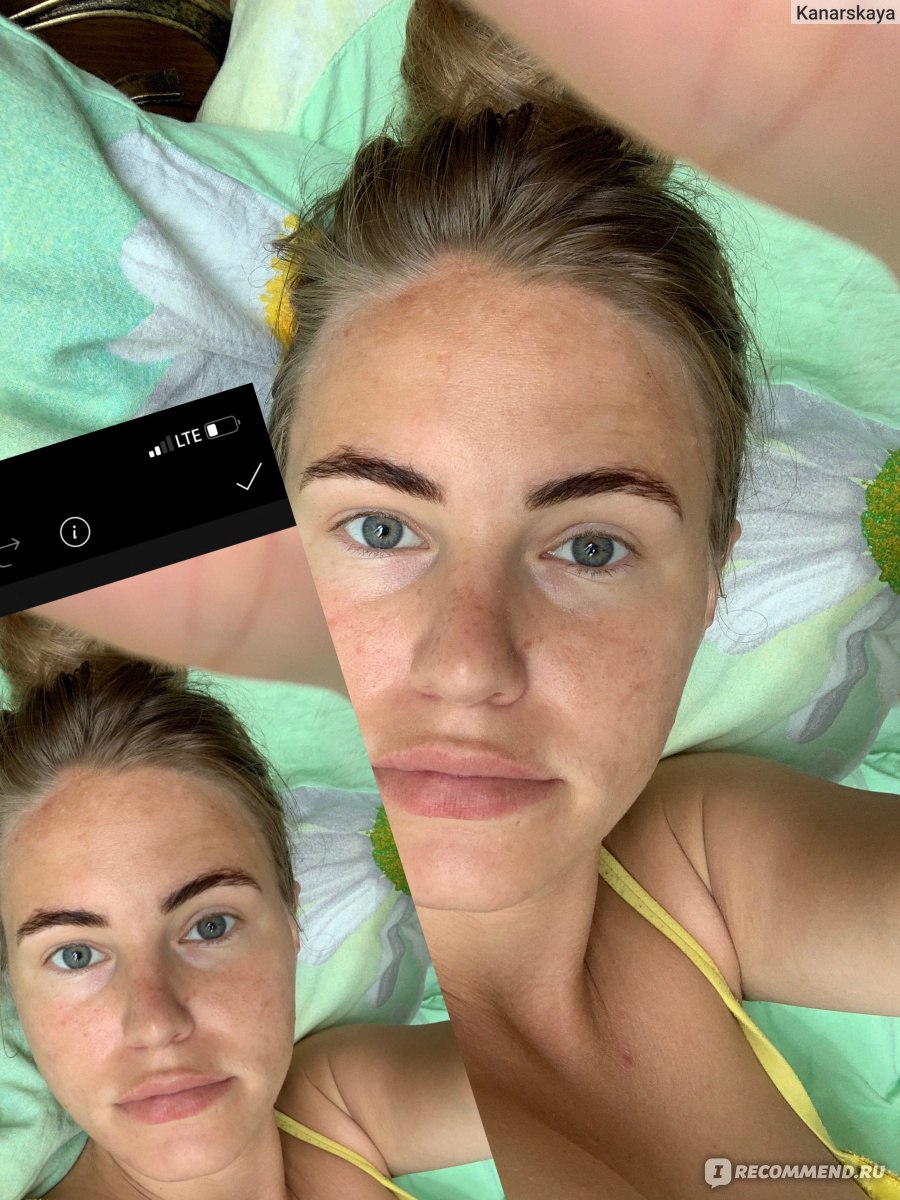
Тут главное не переборщить и если уж и менять что-то, то делать это максимально незаметно и аккуратно.
Третья опция называется сгладить. Используя ее получается очень размытая фотка. В чем смысл?

Далее опять идёт опция под названием лицо, но уже с изображением макияжной кисточки. С помощью неё мы можем сделать кожу идеально, правда выглядит такое не совсем натурально.

Пятая опция называется сгладить дефекты и обозначается пластырем. Она позволяет точечно удалить прыщики, родинки, веснушки и все то, что вам не нравится на лице.
Шестой в приложении следует опция тон кожи. Тут вы можете сделать из себя загорелую красотку или придать лицу аристократическую бледность.

Следом вам предлагается изменить цвет волос. Кстати классная штука, если вы боитесь краситься. Можно сначала прикинуть на себе цвет в PicsArt. Правда цвета тут какие то кислотные…

Восьмая опция называется детали. Вам предлагается выделить, подчеркнуть глаза и губы, сделав их более яркими.
Следующим шагом к идеальной фотки становится изменение цвета глаз. А мне идёт карий, не так ли?

Десятый пункт — отбеливание зубов. Тут все понятно.
Одиннадцатый называется преобразование. Он служит для того, чтобы если вы не достаточно увеличили нос губы глаза и тд ранее, вы смогли бы наверстать это тут вручную.

Финальной опцией студии убирание эффекта красных глаз. Мне кажется с современными камерами они случаются очень редко, но если случились, то это не проблема точно.
Укажу ещё интересные, на мой взгляд, функции данного приложения.
Изменение цвета элемента. Угадаете какого цвета у меня кофта на самом деле?


Ни того и ни того. Оригинал выглядит следующим образом:

На самом деле, эта функция очень капризная. Если на фотографии есть хотя бы чуть близкий оттенок, к тому который вы хотите изменить то получится примерно так:


или так:

Если вы хотите выделить что то одно цветом, остальное оставить черно белом, вам понадобится функция «Всплеск».

Помимо цветовых изменений можно придать фотографии блеска.


На фотографии ниже я использовала функцию рамки, выделив коляску сердцем. Также я добавила блик.

На фотографию можно добавить любой стикер, наклейку или диалоговый шар, куда можно вставить слова, мысли, звуки, как в комиксах.


Есть разные рамки.


Функций опций и эффектов в программе миллион. Другой вопрос, что все это выглядит неестественно и по детски, что- ли. Плюс редактирование занимают кучу времени, а качество фотографии при этом ухудшается. Максимум что я могу сделать — это убрать прыщики и использовать фильтры, которые есть в свободном доступе в Инстаграмм.
В свою очередь данное приложение платное. Его стоимость составляет:
на 1 месяц — 349 рублей
на 1 месяц gold — 399 рублей
на 6 месяцев gold — 1550 рублей
на 12 месяцев — 2390 рублей
на 12 месяцев gold — 4350 рублей
Приложение может и хорошее, но я бы не тратила даже такие небольшие деньги на него, поэтому не рекомендую.
PicsArt Photo Editor — лучшее бесплатное приложение для специализированного редактирования фото на современных телефонах. В этом пошаговом руководстве вы узнаете, как редактировать фотографии в приложении PicsArt и как создать потрясающие образы, используя наложения, стикеры, различные фильтры и многое другое.
PicsArt доступно для бесплатной загрузки как на iPhone, так и на Android. Вы можете найти это приложение в магазине приложений iPhone, выполнив поиск по запросу PicsArt Photo Editor & Collage. В Android Play Store ищите приложение как PicsArt Photo Studio.
Чтобы начать работу с PicsArt, откройте приложение и нажмите кнопку +. Затем выберите «Редактировать», «Коллаж», «Нарисовать» или «Камера».
В этом посте я расскажу, как редактировать фотографии с помощью раздела редактора PicsArt, где вы можете найти все лучшие инструменты редактирования, от эффектов окраски до наложения изображений, изменения фона и прочего. С помощью PicsArt Photo Studio вы также можете создавать коллажи, редактировать с нуля рисунки или делать фотографии с помощью камеры.
8 наиболее популярных инструментария PicsArt:
- Создание дисперсии
- Добавление эффектов и фильтров
- Добавление стикеров
- Рисование линий
- Изменение фона с вырезом
- Создание наложений
- Создание маски
- Инструмент «Цвет с помощью кривых»
1. Инструмент «Дисперсия»
Инструмент «Дисперсия», создает на фотографии рассеивание летающих треугольников
Перейдите в закладку Инструменты, выберите инструмент Дисперсия и размер кисти. Проведите несколько линий по вашему объекту и нажмите кнопку со стрелкой. Это создаст эффект дисперсии отмеченного участка фото.
Чтобы треугольники выглядели больше и разлетались как брызги шампанского, переместите кнопку «Растянуть» вправо. Затем нажмите «Применить», чтобы сохранить изменения. Инструмент Дисперсия — это удобная и простая функция редактирования фото PicsArt, позволяющая создать эстетичные изображения за пару минут.
2. Инструмент эффекты и фильтры.
Эффекты — это действительно потрясающие фишки для фото, которые можно применять к изображениям так же, как и фильтры. PicsArt поставляется с обширной библиотекой эффектов на выбор. Эти эффекты варьируются от тонких цветовых эффектов до обширных изменений внешнего вида фото и насыщенных фильтров, которые делают изображения похожими на картины. Попробуйте применить различные эффекты, чтобы поэкспериментировать с разными образами.
Эффект Picsart «Цвет»
Одним из наиболее часто используемых эффектов в PicsArt является фильтр Цвет, который может окрашивать все изображение в разные цветовые оттенки. Выберите эффект цвет, а затем измените оттенок цвета на тот, который вам нравится.
Выберите инструмент «Ластик» и снимите выделение с человека, чтобы раскрасить только фон изображения. Эффект PicsArt Цвет — это простой способ изменить цвет фона, сохранив исходные цвета человека или объекта на фото.
3. Добавьте стикеры на фото
Стикеры — это специальные изображения, которые можно накладывать поверх фотографий и В приложении PicsArt есть множество вариантов наклеек стикеров, таких как спирали, эффекты дыма, цветные брызги, крылья и сердечки.
Чтобы создать спираль вокруг человека, выберите спиральную наклейку и добавьте её поверх объекта. Перемещайте спираль и увеличивайте ее, пока не получите нужный размер. Выберите инструмент «Ластик» и сотрите элементы спирали с тыльной (невидимой) стороны объекта, чтобы объект в спирали выглядел реалистично.
Вы также можете изменить прозрачность спирали или оттенок цвета, чтобы она лучше вписывался в конечное изображение.
Еще одно популярное применение наклеек — добавление крыльев и к фото людей. Чтобы добавить крылья, выберите наклейку и поместите ее вокруг человека. Используйте ластик, чтобы стереть области вокруг одежды и тела. Pixart предлагает множество забавных наклеек для добавления забавных элементов к изображениям.
4. Рисование линий
Инструмент для рисования позволяет свободно рисовать на изображении. Инструмент «Рисовать» бывает разных форм, размеров, прозрачности и твердости. Вы даже можете изменить цвет инструмента на любой оттенок. Популярное использование инструмента рисования — рисование линий вокруг человека на фотографии.
Выберите инструмент «Рисование», щелкните по изображению кисти и выберите первую кисть из возможных. Измените размер на 22, Прозрачность на 100% и Жесткость на 100.
Вы можете изменить оттенок цвета на другой, например, на розовый или белый. Затем обведите человека линиями. Таким образом вы можете выделить объект съемки.
5. Изменение фона с вырезом
С помощью функции вырезания вы можете вырезать людей из фото и вставлять их в другие изображения или фотографии. Для этого выберите изображение, выберите «Вырез» и значок человека.
Приложение автоматически обнаружит человека и выделит на изображении красным цветом, чтобы вырезать его. Закрасьте пропущенные части кистью или сотрите ненужные части по мере необходимости. Выберите «Сохранить», и вырезанный человек будет сохранен как новая наклейка. Затем выйдите и откройте новое изображение, которое вы хотите использовать в качестве нового фона. Перейдите к стикерам, и ваше вырезанное лицо должно быть сохранено в разделе «Мои стикеры». Выберите наклейку с вырезом, и она будет добавлена на новый фон. Оттуда вы можете смешивать изображения, настраивать яркость, непрозрачность и многое другое. Когда вы получите красивый смешанный вид, нажмите «Применить», чтобы сохранить изменения.
6. Добавьте фотографии для создания наложений
Функция «Добавить фото» — это один из лучших приемов редактирования PicsArt, позволяющий наложить изображение поверх другого. В этом примере мы покажем вам, как нанести татуировку на человека.
Откройте изображение, а затем перейдите в «Добавить фото», чтобы добавить второе изображение поверх первого. Измените размер второго изображения, чтобы оно соответствовало первому. Затем перейдите «Смешать» и нажмите «Усиление», чтобы сделать его прозрачным. Отрегулируйте контрастность и яркость, чтобы изображение выглядело естественно.
7. Создайте маски
Инструмент «Маска» добавляет классные текстуры и выглядит круто на изображениях, например, на световых бликах, боковых поверхностях, текстуре. Инструмент «Маска» работает аналогично инструменту «Эффекты» и применяет к изображениям различные текстуры. Основное отличие состоит в том, что маски не всегда покрывают все изображение и часто добавляют эффект или текстуру фона к части изображения. Некоторые из этих масок, такие как утечка света, придают снимкам действительно эффектный вид.
8. Инструмент «Цвет с помощью кривых»
Приложение PicsArt отлично подходит для работы с цветом. Инструмент «Кривые» часто используется для создания красного и синего наложения на фотографии объектов
Чтобы создать такое наложение цвета, откройте изображение, выберите «Инструменты», а затем «Кривые». Выберите красный цвет и переместите верхнюю правую точку сетки полностью вниз, пока изображение не станет синим. Нажмите «Применить» и сохраните изображение.
Теперь начните снова с исходного изображения и вернитесь к инструменту Кривые Линии. На этот раз выберите зеленый цвет и перетащите верхний правый кружок до упора. Затем выберите синий цвет и сделайте то же самое. Теперь ваше изображение должно стать ярко-красным. Нажмите «Применить» и перейдите к «Добавить фото», чтобы добавить синее изображение поверх красного. Увеличьте синее изображение, пока оно полностью не закроет красное, нажмите «Смешать», а затем «Осветлить», чтобы получить тонкий красно-синий вид наложения. Перемещайте изображение, пока не получите красивое искаженное изображение.
Из списока 40 лучших приложений для использования с Instagram, PicsArt Photo Editor, без сомнения, является самым популярным приложением для редактирования фотографий и создания специальных эффектов. С помощью приложения Picsart каждый может научиться редактировать как профессионал. Если вы ищете простое приложение для редактирования фотографий, которое может легко смешивать и накладывать две фотографии вместе, добавлять стикеры, крутые фильтры и создавать художественные образы, PicsArt Editor — идеальное приложение для вас. Он очень прост в использовании и содержит удивительные функции и приемы для создания незабываемых фотографий.
Смотрите также
- Как в Пиксарте убрать или вырезать лишний предмет?
- Как сделать планету из фото в Пиксарт?
PicsArt – мощный редактор фотографий, доступный для Android, iOS и ПК с Windows. Можно подумать, что, поскольку оно также доступно как мобильное приложение, оно позволит вам только добавлять эффекты и стикеры. Но это не так. С помощью этого приложения вы можете выполнять множество удивительных приемов редактирования.

В этом посте мы решили изучить эти крутые техники PicsArt. Посмотрим, какие хитрости у этого инструмента есть в рукаве.
Содержание
- 1. Добавление нескольких эффектов
- 2. Просмотр исходного изображения
- 3. Изменение интенсивности эффекта
- 4. Применение эффекта только к части изображения
- 5. Сделать размытие фона
- 6. Добавление эффекта красочной границы
- 7. Редактировать стикеры
- 8. Создание стикеров на основе фигур
- 9. Изменение фона изображения
- 10. Добавить белую рамку к фотографиям
- За хорошие фотографии
1. Добавление нескольких эффектов
PicsArt содержит множество интересных эффектов. Вы можете полностью изменить внешний вид вашего изображения, добавив эффект. Для дальнейшего улучшения изображений вы даже можете применить несколько фильтров.
Для этого откройте изображение в PicsArt, коснитесь параметра «Эффекты» и примените первый фильтр по вашему выбору. Затем коснитесь двух маленьких квадратных значков на верхней панели. Это применит текущий фильтр. Затем снова примените еще один фильтр. Если вы довольны своим изображением, нажмите значок галочки в правом верхнем углу.


Pro Совет. В любой момент, если вы хотите вернуться к предыдущему фильтру, нажмите кнопку отмены вверху.
2. Просмотр исходного изображения
Во время редактирования вы можете сравнить отредактированное изображение с исходным. Вам не нужно открывать его в галерее. Просто удерживайте (нажмите и удерживайте) изображение, и вы увидите исходное изображение.
3. Изменение интенсивности эффекта
Помимо добавления нескольких эффектов, вы также можете изменить интенсивность каждого отдельного эффекта. Независимо от того, хотите ли вы увеличить или уменьшить его интенсивность, приложение предлагает и то, и другое.
Для этого после применения эффекта снова нажмите на параметр эффекта. Вы получите параметры для изменения интенсивности.

4. Применение эффекта только к части изображения
Кроме того, PicsArt также позволяет применить эффект к части изображения. Это создает вид с двойным эффектом. После применения фильтра коснитесь значка ластика вверху. С помощью ластика сотрите эффект в тех областях, где вы не хотите его применять. Довольно круто, что вы спросите меня.


Также на Guiding Tech
5. Сделать размытие фона
Хотя многие приложения позволяют размывать фон ваших изображений, PicsArt предоставляет дополнительные параметры. Вы можете использовать обычное размытие, интеллектуальное размытие, размытие в движении, радиальное размытие и т. Д. Он также имеет автоматический портретный режим, который применяет эффект размытия к вашим портретным изображениям.
Чтобы применить размытие к изображению части изображения, коснитесь параметра «Эффекты» и перейдите в режим «Размытие». Выберите Размытие. Эффект размытия будет применен ко всему изображению. Теперь, чтобы удалить размытие из ненужных областей, коснитесь значка ластика вверху и начните стирать размытие с областей, где оно не требуется. Коснитесь значка Портрет, чтобы применить размытие к вашим портретам.


6. Добавление эффекта красочной границы
Немного поиграев, вы можете добавить красивый красочный эффект к границе изображения. Откройте изображение в PicsArt и коснитесь параметра «Эффекты». Затем в разделе FX нажмите «Виньетка». Коснитесь «Виньетка» еще раз, чтобы открыть параметры эффекта виньетки.
Затем коснитесь поля цвета, чтобы выбрать цвет границы. Вы также можете увеличить или уменьшить размер границы.


7. Редактировать стикеры
PicsArt предоставляет множество стикеров для размещения на фотографиях. Однако у каждого человека свой вкус, и цвета или эффекты стикеров могут не понравиться всем.
Чтобы избежать этой ситуации, PicsArt также позволяет редактировать стикеры. Для этого просто добавьте наклейку к своей фотографии, и тогда вы получите несколько вариантов ее редактирования. Вы даже можете удалить часть наклейки, нажав значок ластика вверху.

8. Создание стикеров на основе фигур
С помощью функции «Вырез» в PicsArt вы можете создавать стикеры для любого объекта или портрета. Но что, если вы хотите создать наклейку в форме сердца или наклейку в форме квадрата? Вы тоже можете это сделать.
Откройте изображение и коснитесь параметра «Инструменты». Затем нажмите «Обрезать фигуру».

Выберите желаемый фигуру и коснитесь следующего значка в правом верхнем углу. Затем вы можете изменить границу наклейки, изменив ее ширину и применив разные цвета. Как только стикер вас устроит, нажмите кнопку «Сохранить»..


Наклейка будет сохранена в папке Наклейка – Моя наклейка. Затем вы можете добавить его на любое изображение, нажав кнопку «Наклейка».

Также в Guiding Tech
9. Изменение фона изображения
Иногда фон изображения не соответствует нашему выбору. Интересно, можем ли мы это изменить? Благодаря PicsArt вы можете легко это сделать.
Чтобы изменить фон, вам сначала нужно извлечь часть изображения, фон которой вы хотите изменить. Для этого воспользуйтесь опцией «Свободное кадрирование» в разделе «Инструменты». Извлеченное изображение будет сохранено в разделе «Мои стикеры».


Затем начните заново и откройте фон, который вы хотите использовать для это изображение. После этого коснитесь параметра «Наклейка», а затем «Мои наклейки». Выберите стикер, который вы создали выше. Используя режимы наложения и другие параметры редактирования, поместите изображение на новый фон.

10. Добавить белую рамку к фотографиям
Возможно, вы видели профили Instagram, которые выглядят иначе, чем остальные. Эти профили фактически добавляют к изображениям белую рамку, придавая их профилю чистый вид.
С помощью PicsArt даже вы можете добавить белые рамки к своим фотографиям в Instagram. И не только белую рамку, но и границу любого цвета.
Откройте изображение в PicsArt и затем коснитесь параметра «Подгонка квадрата». Затем сожмите фотографию, чтобы увеличить или уменьшить границу. После этого нажмите кнопку «Сохранить».


Совет от профессионалов: вы также можете добавить правильная белая рамка с использованием параметра «Граница».
За хорошие фотографии
Это были некоторые из советов по редактированию фотографий PicsArt и уловки, которые вы можете использовать для улучшения ваших фотографий. Если по какой-то причине вас не устраивает PicsArt, вот несколько альтернатив ему на ПК с Windows и Android..
Вышеупомянутая статья может содержать партнерские ссылки, которые помогают поддерживать Guiding Tech. Однако это не влияет на нашу редакционную честность. Содержание остается непредвзятым и аутентичным.